رفع نسبة الحجوزات بالمخيمات في المدينة المنورة بالتزامن مع العيد
![]() العثور على جثث 3 من 4 جنود أميركيين فُقدوا في ليتوانيا
العثور على جثث 3 من 4 جنود أميركيين فُقدوا في ليتوانيا
![]() لا تتشتت على الطريق.. هيئة الطرق: الرد على رسالة التهنئة يتأجل
لا تتشتت على الطريق.. هيئة الطرق: الرد على رسالة التهنئة يتأجل
![]() سلمان للإغاثة يوزّع 1.900 سلة غذائية في محلية الدامر بالسودان
سلمان للإغاثة يوزّع 1.900 سلة غذائية في محلية الدامر بالسودان
![]() مؤشرات الأسهم الأوروبية تغلق على تراجع
مؤشرات الأسهم الأوروبية تغلق على تراجع
![]() سؤال وإجابة بشأن تخفيض غرامات المخالفات المرورية
سؤال وإجابة بشأن تخفيض غرامات المخالفات المرورية
![]() قصر العان بنجران يجذب زوار المنطقة في العيد بطراز معماري فريد
قصر العان بنجران يجذب زوار المنطقة في العيد بطراز معماري فريد
![]() القبض على 4 أشخاص لترويجهم 56,119 قرصًا خاضعًا لتنظيم التداول الطبي
القبض على 4 أشخاص لترويجهم 56,119 قرصًا خاضعًا لتنظيم التداول الطبي
![]() الجنيه الإسترليني ينخفض مقابل الدولار واليورو
الجنيه الإسترليني ينخفض مقابل الدولار واليورو
![]() 30 فعالية في تبوك خلال عيد الفطر
30 فعالية في تبوك خلال عيد الفطر
![]()
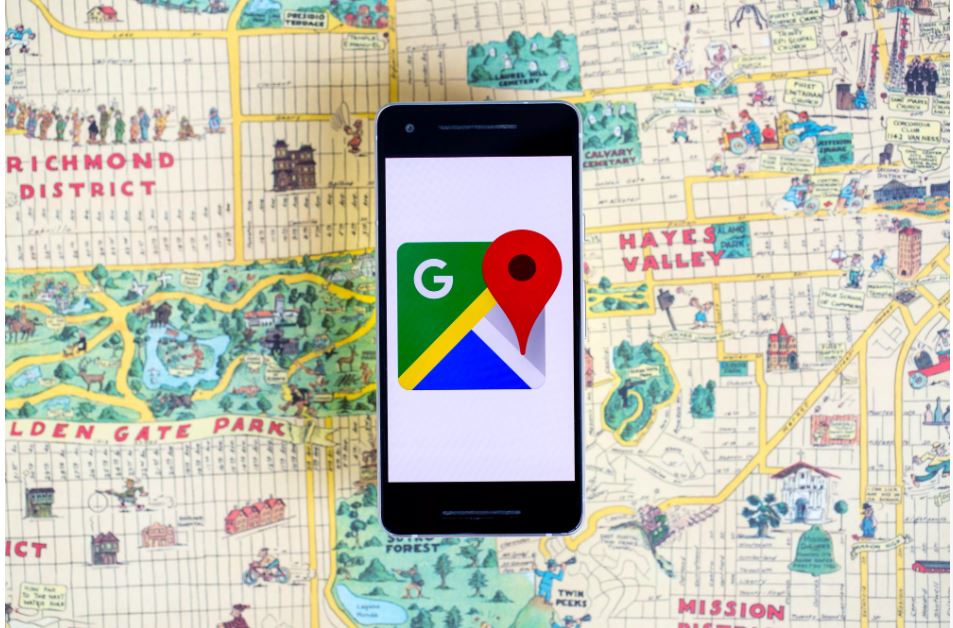
القيادة عملية مرهقة بما فيه الكفاية، ولكنها تصبح أكثر صعوبة عندما لا يمكنك العثور على موقف سيارات أو تفقد إشارة الإنترنت بالقرب من منعطف قريب، اجعل قيادتك أكثر سلاسة بالتعرف على هذه المزايا الخفية:
1- استخدام التطبيق دون اتصال بالإنترنت:
لحسن الحظ، تتيح لك خرائط غوغل تنزيل مسارك في وقت مبكر؛ حتى لا تضطر إلى القلق بشأن انقطاع الإشارة في منتصف الرحلة.
– ادخل وجهتك في التطبيق.
– في الجزء السفلي من الشاشة، اضغط على اسم المكان أو العنوان.
– اضغط على القائمة في الزاوية العلوية اليمنى.
– انقر فوق تنزيل الخريطة دون اتصال.
– انقر فوق تنزيل، ستكون الخريطة الخاصة بالمنطقة التي حددتها متاحة لك دون اتصال.
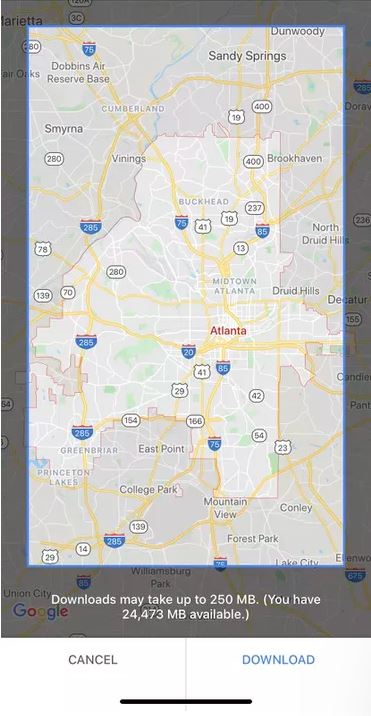
2- تخطيط مسار رحلتك بأكملها، بما في التوقف:
إذا ظهر لك على الخريطة أن الرحلة تستغرق 7 ساعات، لكنها استغرقت 8، فقد يكون ذلك لأنك لم تقم بتضمين محطات وقوفك المتعددة على طول الطريق، (مثل وضع البنزين، أو تناول وجبات على الطريق)، يتيح التطبيق إمكانية إضافة نقاط توقف؛ حتى تتمكن من الحصول على وقت أكثر دقة للوجهة.
- ادخل وجهتك الأولى في التطبيق، مثل محطة الغاز أو المقهى.
- انقر على الاتجاهات.
- اضغط على قائمة ثلاث نقاط في الزاوية العلوية اليمنى.
- انقر فوق إضافة “إيقاف”، وأضف العديد من المحطات كما تخطط.
- اضغط على “تم” عند الانتهاء من إضافة التوقفات، والآن ستحصل على وقت أكثر دقة آيتا عند التخطيط للرحلات.
3- اعثر على مكان لوقف سيارتك بسهولة:
معرفة أين يمكن ولا يمكن ركن سيارتك أمر ضروري، خاصة حين الذهاب إلى مكان غير مألوف، لا تضيع وقتك واستخدم التطبيق لمعرفة الأماكن المتاحة.
- ادخل وجهتك في التطبيق.
- انقر على الاتجاهات.
- سترى أيقونة P بجوار الوقت المقدر الذي ستستغرقه للوصول إلى ذلك الموقع، اضغط عليها.
- إذا كانت P بالأحمر، فذلك يعني عدد محدود من الأماكن، والأزرق يعني أن الأماكن متاحة.
- انقر على العثور على موقف سيارات.
- ستظهر قائمة بأماكن وقوف السيارات، حدد أحد الخيارات وانقر على إضافة موقف السيارات، وسيتم إضافة المكان كأول محطة على الطريق الخاص بك.
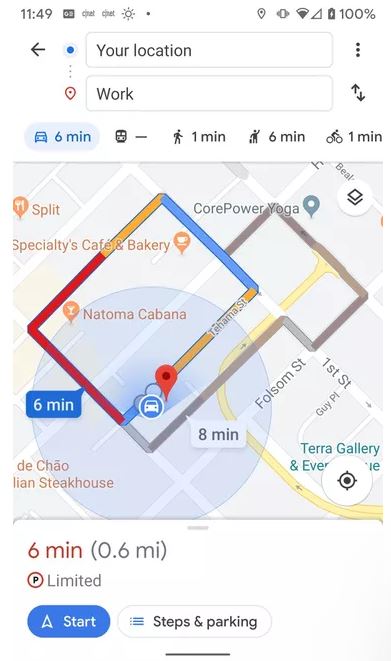
4- شاهد كيف يبدو المكان قبل أن تذهب:
يمكن أن تكون الصور خادعة، لذلك قبل أن تحجز فندقا يبدو لطيفا، تحقق منه على خرائط Google أولا.
- ابحث عن الموقع في التطبيق.
- في الزاوية اليسرى السفلى، ستلاحظ مربع صغير مع صورة للمبنى، هذا هو منظر الشارع من المنطقة، لذلك اضغط عليه لمعرفة كيف يبدو.
- يمكنك التكبير والتصغير والتحقق من المنطقة عن طريق تمرير إصبعك عبر الشاشة.









